Dieser Artikel ist eine Einrichtungsanleitung mit Screenshots für diejenigen, die nach einer Möglichkeit suchen, den Video-RAM (VRAM) Ihrer Grafikkarte in Windows 11 zu überprüfen.
VRAM ist im Grunde eine Art Direktzugriffsspeicher, der zum Speichern von Bilddaten zur Anzeige auf einem PC verwendet wird. Mit anderen Worten, die Menge an Speicher, über die Ihre Grafikkarte verfügt.
VRAM ist nicht dasselbe wie RAM, aber es hat weniger VRAM als RAM. RAM kann in einem PC leicht ersetzt werden, aber VRAM kann nicht ersetzt werden, da PCs und Laptops unterschiedliche Grafikkarten haben.
Wenn beim Spielen oder Ausführen von grafikintensiven Anwendungen Framerateneinbrüche auftreten, sollten Sie den Video-RAM (VRAM) Ihres Systems überprüfen.
Grundsätzlich fungiert VRAM als Puffer zwischen der CPU und dem Grafikkartenprozessor und sorgt für ein besseres unterbrechungsfreies Spielerlebnis. Wenn beim Ausführen grafikintensiver Anwendungen Probleme auftreten, sollten Sie Ihren VRAM erhöhen.
Im Folgenden teilen wir mit, wie Sie den Video-RAM (VRAM) Ihrer Grafikkarte in Windows 11 überprüfen können. Scrollen Sie weiter, um es sich anzusehen.
Überprüfen des Video-RAM (VRAM) in Windows 11
Das Erhöhen des VRAM kann Ihre Videoausgabe überraschen, aber vorher sollten Sie überprüfen, wie viel Video-RAM Ihr PC hat. Im Folgenden teilen wir eine Schritt-für-Schritt-Anleitung, um die Größe des Video-RAM in Windows 11 zu überprüfen.
- Klicken Sie zunächst auf die Schaltfläche Windows 11 Start und wählen Sie Einstellungen .
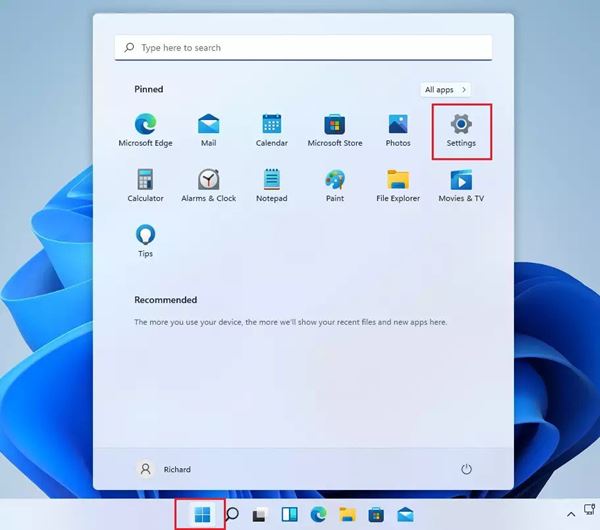
- Klicken Sie auf der Seite Einstellungen auf Systemoptionen und klicken Sie mit der rechten Maustaste auf Anzeige, wie unten gezeigt.
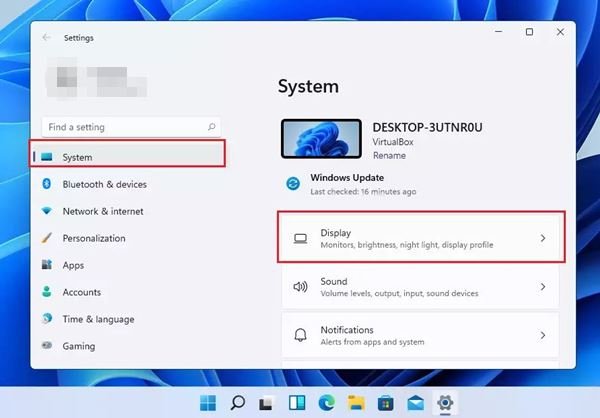
- Klicken Sie im rechten Bereich auf Anzeigeoptionen. Klicken Sie unter Anzeige auf Erweiterte Anzeigeoptionen .
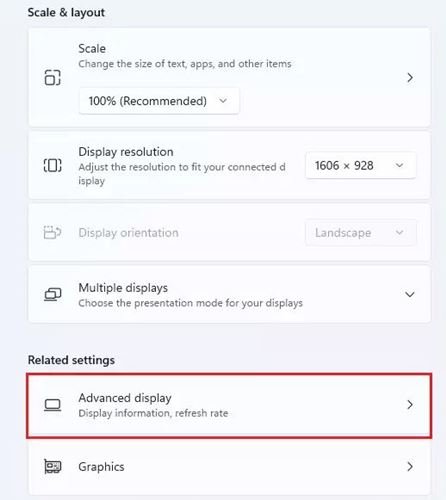
- Klicken Sie unter Display Information auf den Link Display Adapter Properties , wie unten gezeigt.
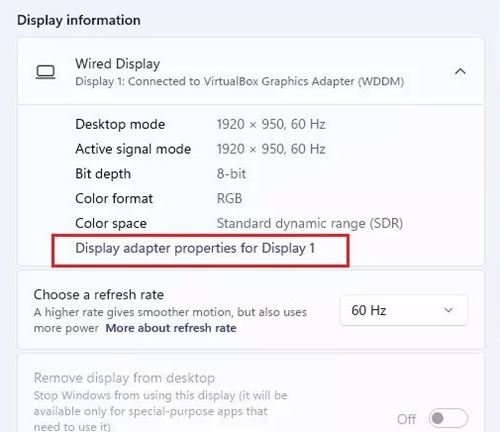
- Prüfen Sie nun den dedizierten Videospeicher im erscheinenden Eigenschaftsfenster . Der RAM-Wert hinter dem dedizierten Videospeicher ist VRAM.
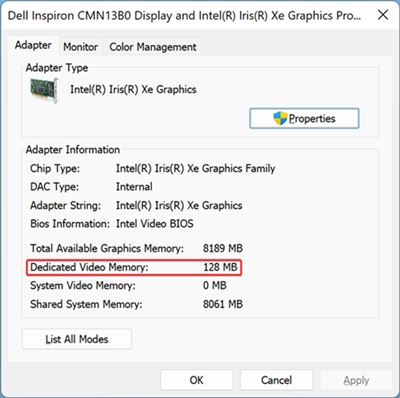
Diese Einrichtung ist abgeschlossen. So überprüfen Sie die Größe des Video-RAM (VRAM) in Windows.
Oben haben wir uns angesehen, wie man den Video-RAM (VRAM) der Grafikkarte in Windows 11 überprüft. Wir hoffen, dass diese Informationen Ihnen geholfen haben, das zu finden, was Sie brauchen.













